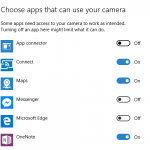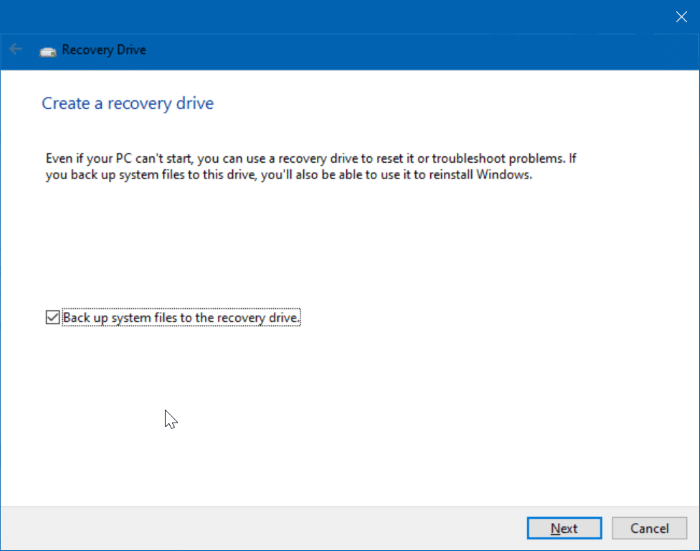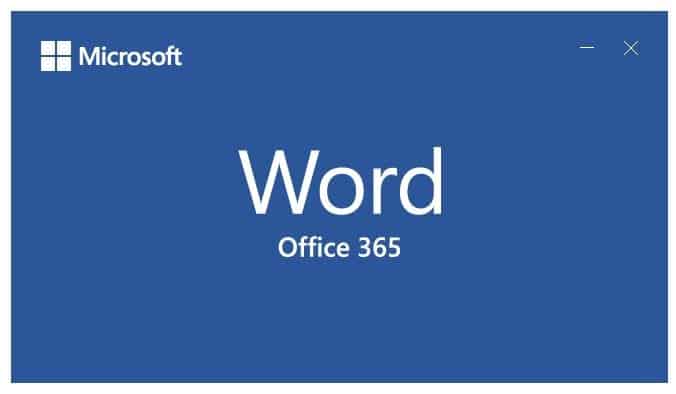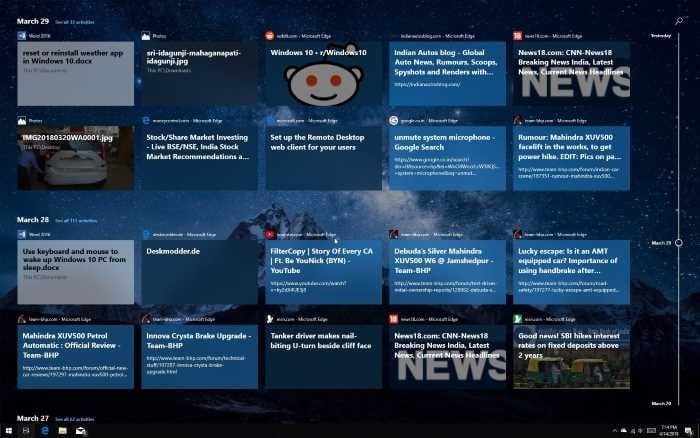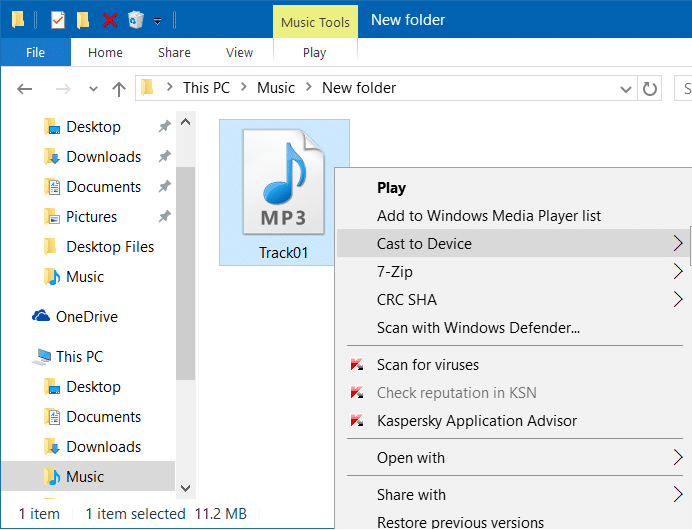Au début, le menu Démarrer de Windows 10 est différent du menu Démarrer de Windows 7 et versions antérieures. Le nouveau look est principalement dû aux vignettes d’applications sur le côté droit du menu Démarrer et légèrement à l’absence du champ de recherche.
Vista et Windows 7 afficheraient une zone de recherche en bas du menu Démarrer. Dans Windows 10, le champ de recherche a été libéré à partir du menu Démarrer. Cependant, la zone de recherche apparaît maintenant dans la barre des tâches par défaut, mais peut être supprimée pour libérer de l’espace dans la barre des tâches.

Au cours des six derniers mois, plusieurs utilisateurs nous ont demandé s’il existe une solution de contournement ou un logiciel pour ajouter une zone de recherche au menu Démarrer. De nombreux utilisateurs trouvent que le menu Démarrer est incomplet et certains utilisateurs ne veulent pas cliquer ou appuyer sur l’icône de recherche ou la zone de recherche dans la barre des tâches à chaque fois pour commencer à utiliser la fonction de recherche.
Vous pouvez utiliser la recherche dans le menu Démarrer sans la zone de recherche ni l’icône de recherche
Sous Windows 10, vous pouvez lancer une recherche dans le menu Démarrer sans cliquer sur la zone de recherche de la barre des tâches ou sur l’icône de recherche. Il vous suffit d’ouvrir le menu Démarrer et de commencer à taper votre requête pour voir les résultats de la recherche. Par exemple, pour rechercher Internet Explorer, ouvrez simplement le menu Démarrer en cliquant sur son icône ou en appuyant sur la touche de logo Windows, puis commencez à taper Internet Explorer pour voir Internet Explorer et ses résultats.
Ajouter une zone de recherche au menu Démarrer
Malheureusement, il n’existe aucun moyen d’ajouter une zone de recherche au menu Démarrer de Windows 10 d’origine. En d’autres termes, vous ne pouvez pas obtenir de zone de recherche dans le menu Démarrer de Windows 10. Vous pouvez accéder à la recherche dans le menu Démarrer en suivant le instructions mentionnées ci-dessus.
Cela dit, si vous ne pouvez pas vivre sans le champ de recherche du menu Démarrer, vous n’avez pas d’autre choix que d’installer un menu Démarrer tiers comme Classic Shell, Start10, StartIsBack +++. Bien que le Shell classique soit gratuit et plutôt bon, les deux autres remplacements du menu Démarrer ne sont pas gratuits.
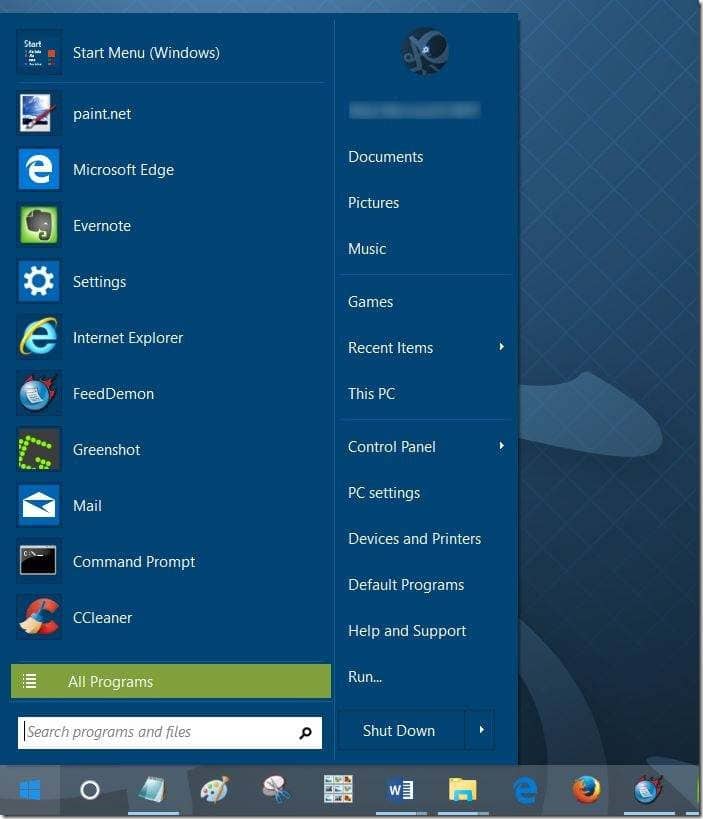
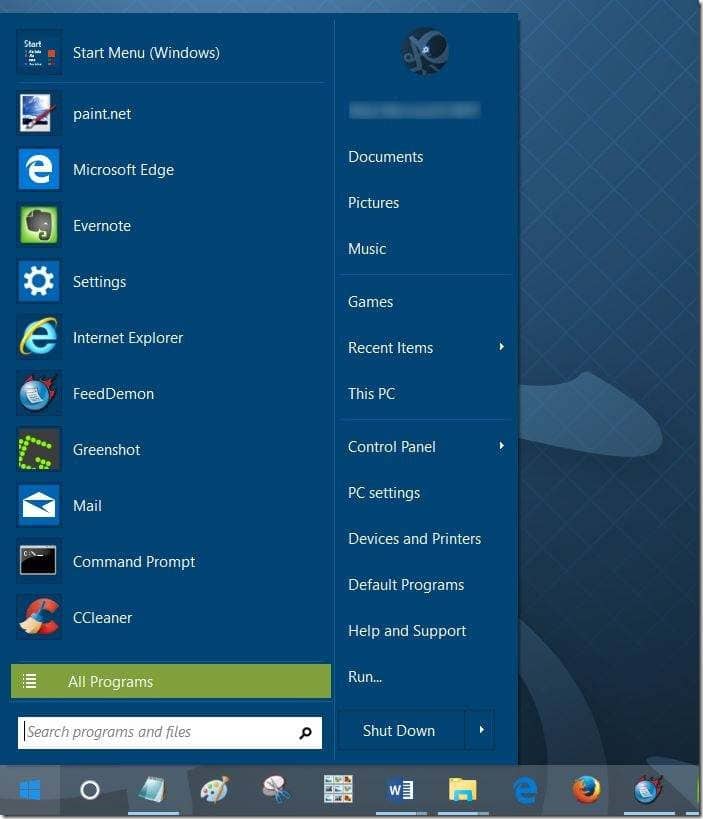
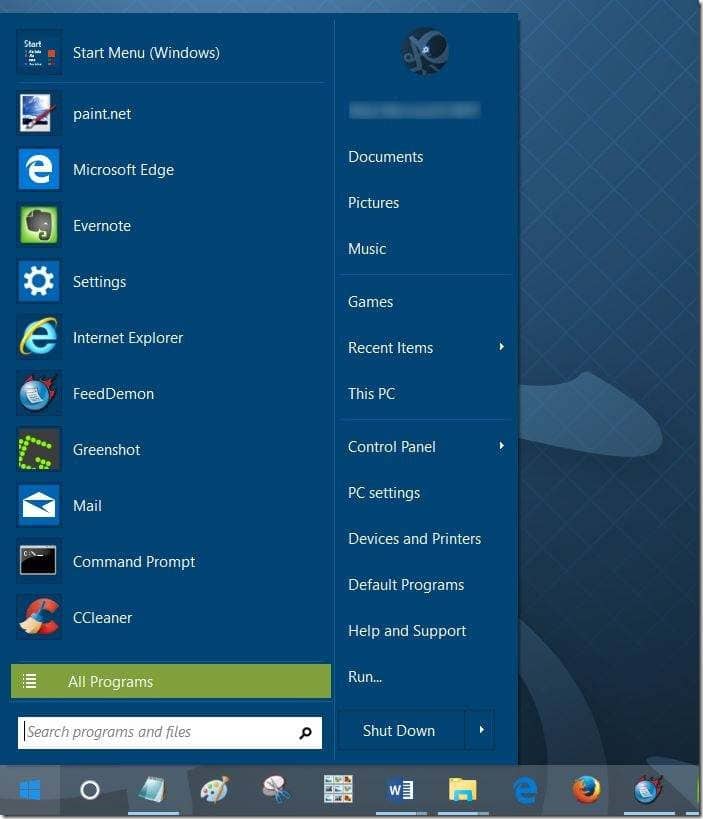
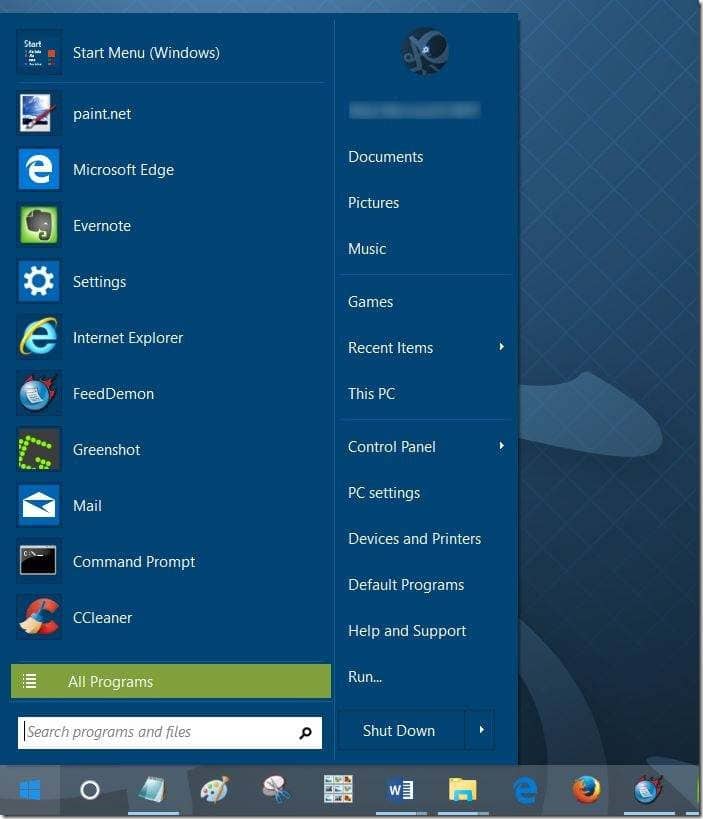
Comme vous pouvez le voir dans l’image ci-dessus, le menu Démarrer de Classic Shell est plus ou moins similaire au menu Démarrer de Windows 7. Il comprend également un champ de recherche.
En bref, pour le moment, il n’existe aucune solution de contournement pour ajouter une zone de recherche au menu Démarrer de Windows 10. Nous vous suggérons d’essayer la méthode susmentionnée pour démarrer la fonction de recherche du menu Démarrer avant de poursuivre avec les programmes du menu Démarrer des tiers.
Vous pourriez également être intéressé par nos trois conseils pour une recherche plus rapide à l’aide de l’article du menu Démarrer de Windows 10. Saviez-vous que la recherche dans le menu Démarrer peut également être utilisée comme calculatrice dans Windows 10?

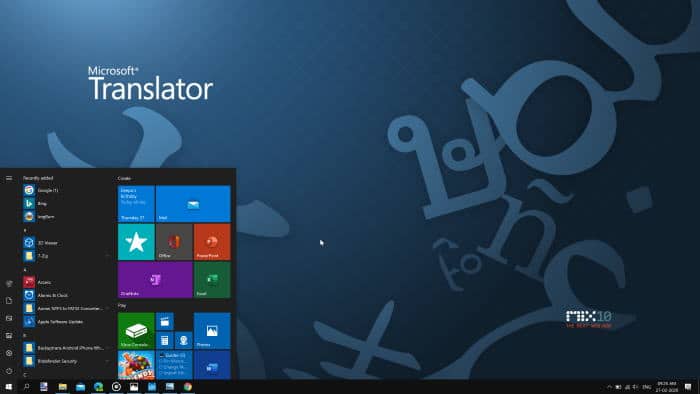
![Protection par mot de passe des fichiers / dossiers sur les clés USB SanDisk [Free] 6 Protection par mot de passe des fichiers dossiers sur](https://comment-supprimer.net/wp-content/uploads/2021/01/Protection-par-mot-de-passe-des-fichiers-dossiers-sur-150x150.png)